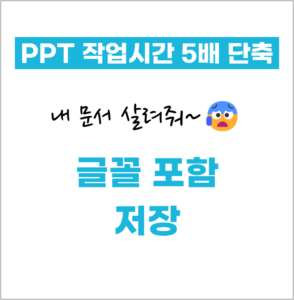
PPT로 문서를 작성할 때, 다양한 글꼴을 사용하여 디자인을 풍부하게 만들 수 있습니다. 그러나 다른 컴퓨터에서 프레젠테이션을 열었을 때 사용된 글꼴이 설치되어 있지 않다면, 기본 글꼴로 변경되어 디자인이 깨지거나 가독성이 떨어질 수 있습니다. 예를 들어 발표 자료에는 가독성을 높이기 위해, 제안서에는 고객사 글꼴 등 다양한 글씨체를 사용하게 됩니다. 그런데 발표를 하기위해/그리고 누군가에게 제출을 했을 때, 끌씨가 깨져서 왔어요 하는 경우가 있는데요.
이를 방지하려면 글꼴을 프레젠테이션 파일에 포함시켜 저장해야 합니다. PPT에서 글꼴을 포함시켜 저장하는 방법을 알아보겠습니다.
바로 다른 컴퓨터에는 없는 글꼴이 포함되었기 때문입니다. 그래서 PPT에는 폰트가 깨지는 것을 방지하기 위한 설정이 있는데요. 바로오오 글꼴포함 저장입니다.
이 기능은 회사에서 근무 하시는 분들이라면 꼭 필수로 아셔야하는 기능입니다.
예를 들어 제안서를 제출했는데 고객사에서 PPT의 폰트가 다 깨진 제안서를 보게 된다면 회사에 대한 신뢰가 떨어지겠죠. 대부분 회사에서는 그래서 맑은고딕을 많이 사용합니다. 하지만 디자인 측면에서 폰트를 바꾸게 된다면 꼭 이 기능 설정 하시기 바랍니다. 그리고 학교에서 발표 자료를 열었는데 글꼴이 깨져 있다면… 너무 허무하죠.
이 글을 보시는 분들은 꼭 [글꼴 포함 저장] 체크 하셔서 완전 소중한 내 문서 지키길 바랄께요!
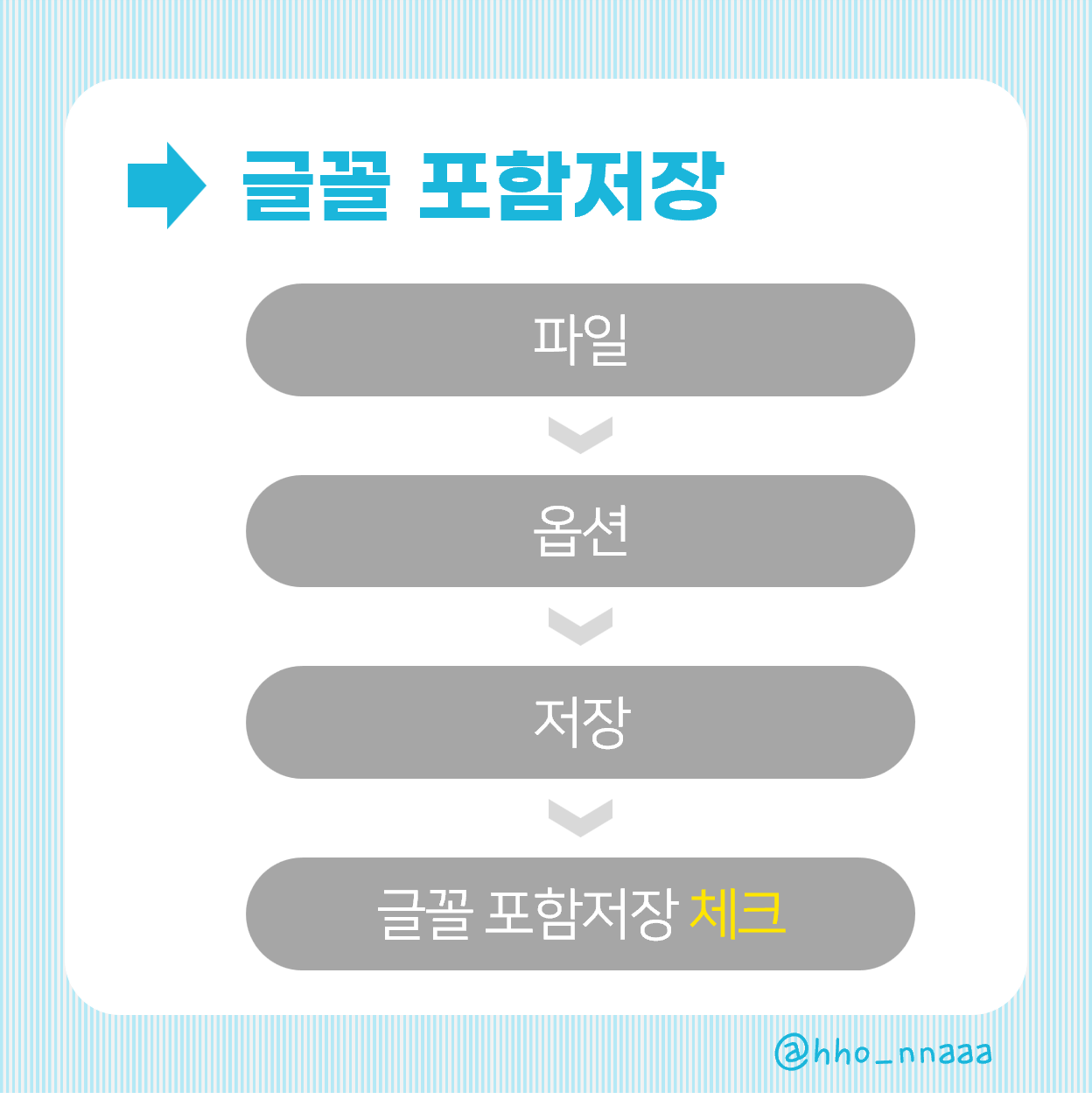
1. 파일 메뉴 열기
먼저, PPT에서 프레젠테이션을 열고 “파일” 메뉴를 클릭합니다.
2. 옵션 선택하기
“파일” 메뉴에서 “옵션”을 선택하여 PowerPoint의 설정 메뉴로 들어갑니다.
3. 저장 옵션 열기
옵션 창에서 “저장” 탭을 선택합니다. 저장 옵션에서 다양한 설정을 조정할 수 있습니다.
4. 글꼴 포함 설정
저장 탭에서 “파일에 글꼴 포함” 옵션을 찾아 체크합니다. 이 옵션을 활성화하면 프레젠테이션에 사용된 글꼴이 파일에 포함됩니다.
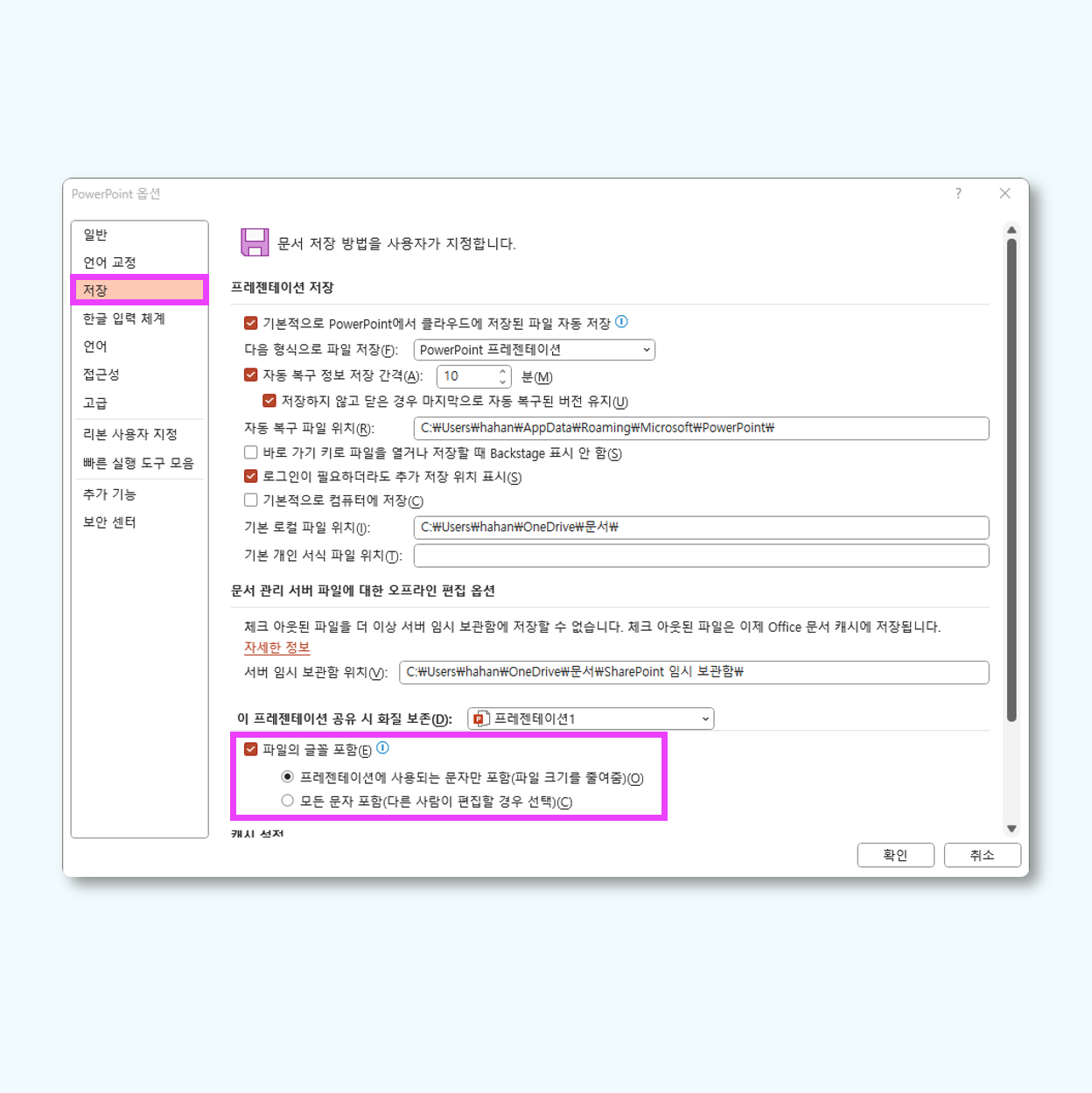
[파일] – [옵션] – [저장] – [파일의 글꼴 포함] 이렇게 설정을 하면 되는데요.
5. 글꼴 포함 옵션 선택
여기 보이는 것처럼 두가지 옵션이 있는데요.
- “프레젠테이션에 사용된 문자만 포함”: 장표에 보여지는 것만 글꼴만 보여지도록 하는 것이라 수정하면 글꼴이 깨져버리게 됩니다. 그렇지만 파일 크기는 작아져서 파일 용량은 줄어들고 저장이 빠르다는 장점이 있습니다.
- “모든 문자 포함”: 수정을 하더라도 수정하는 텍스트도 같이 원래 글꼴로 표현하여 저장하는것인데요. 글꼴이 깨지지 않아 수정이 가능하지만 그만큼 파일크기가 커지기 때문에 여러분들이 상황에 맞게 선택하여 사용하시면 됩니다.
적절한 옵션을 선택하고 “확인” 버튼을 클릭하여 변경 사항을 저장합니다.
6. PPT 저장하기
글꼴 포함 설정을 완료한 후, 프레젠테이션을 저장합니다. 이렇게 하면 글꼴이 포함된 상태로 파일이 저장되므로, 다른 컴퓨터에서 프레젠테이션을 열 때도 디자인이 유지됩니다.
이러한 방법을 통해 PPT에서 프레젠테이션에 사용된 글꼴을 포함시켜 저장할 수 있습니다. 글꼴 포함 설정을 통해 프레젠테이션의 일관성과 가독성을 유지하고, 다른 환경에서도 원래의 디자인을 그대로 보여줄 수 있습니다.
지난 게시글: [PPT] 눈소통? SNS소통 – 한/영 자동고침 해제